1. 软件界面
展厅的每台主机都安装有PCanywhere 远程控制软件,桌面快捷方式图标为
,双击打开会出现如下的界面,如果不是此界面可以点击软件左边的管理器里“快速连接”
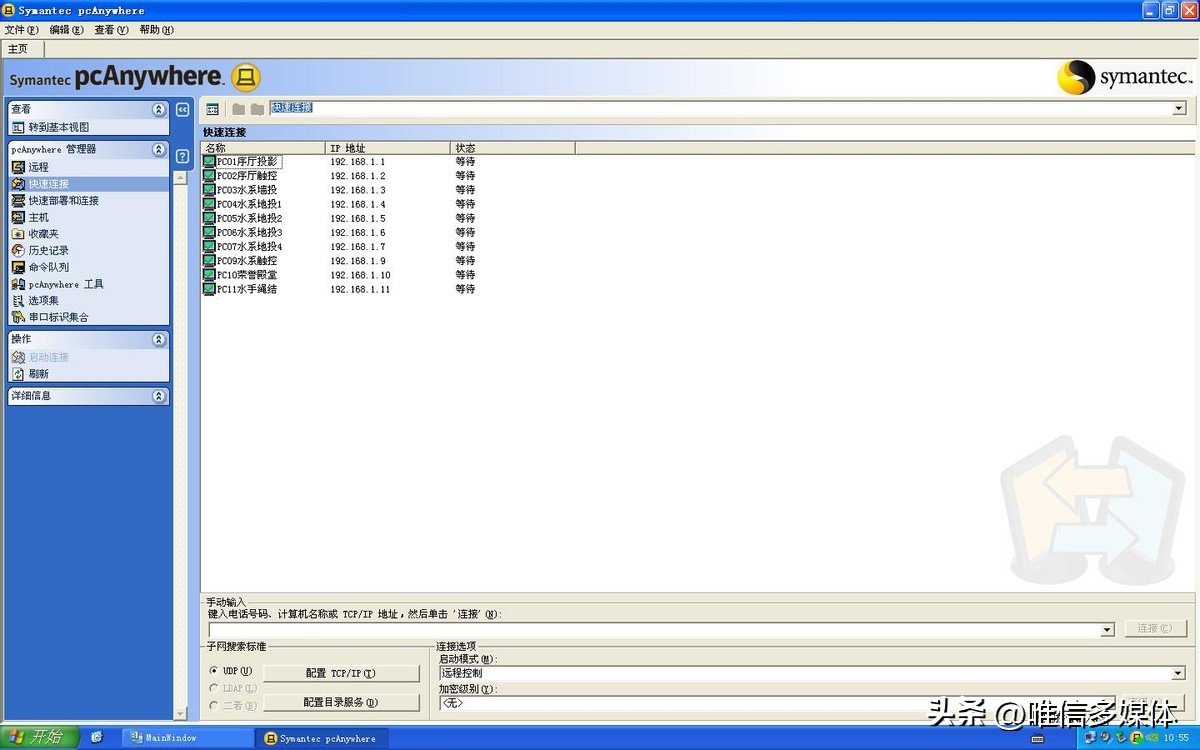
界面中可看到正常运行主机的名称、IP地址、连接状态等
其中状态一栏“等待”表示未被远程连接, “忙”表示主机正在被远程访问连接 ;需要注意的是每台主机同时只能被一个访问端连接
2.远程连接、控制
双击主机名称,或右键点击主机名称→“启动连接”
,然后会弹出登录对话框:
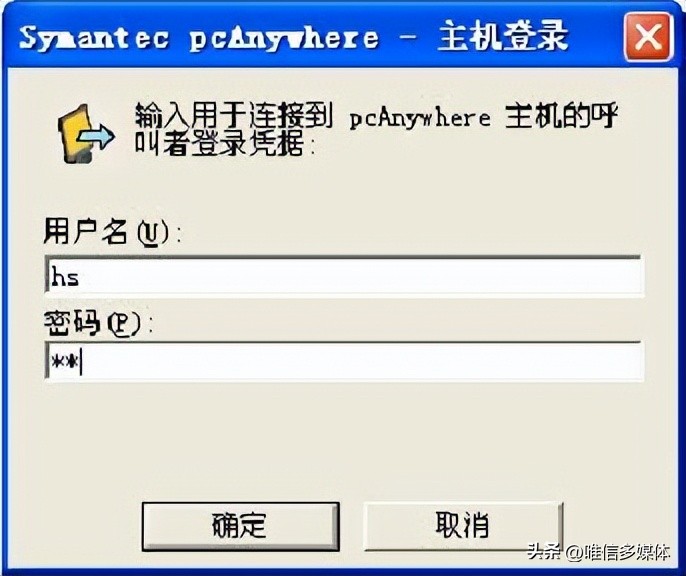
用户名、密码均为“admin”,点击“确定”即可登入远程主机
目前主机内都有软件在运行,远程连接后无法直接看到远程主机的桌面
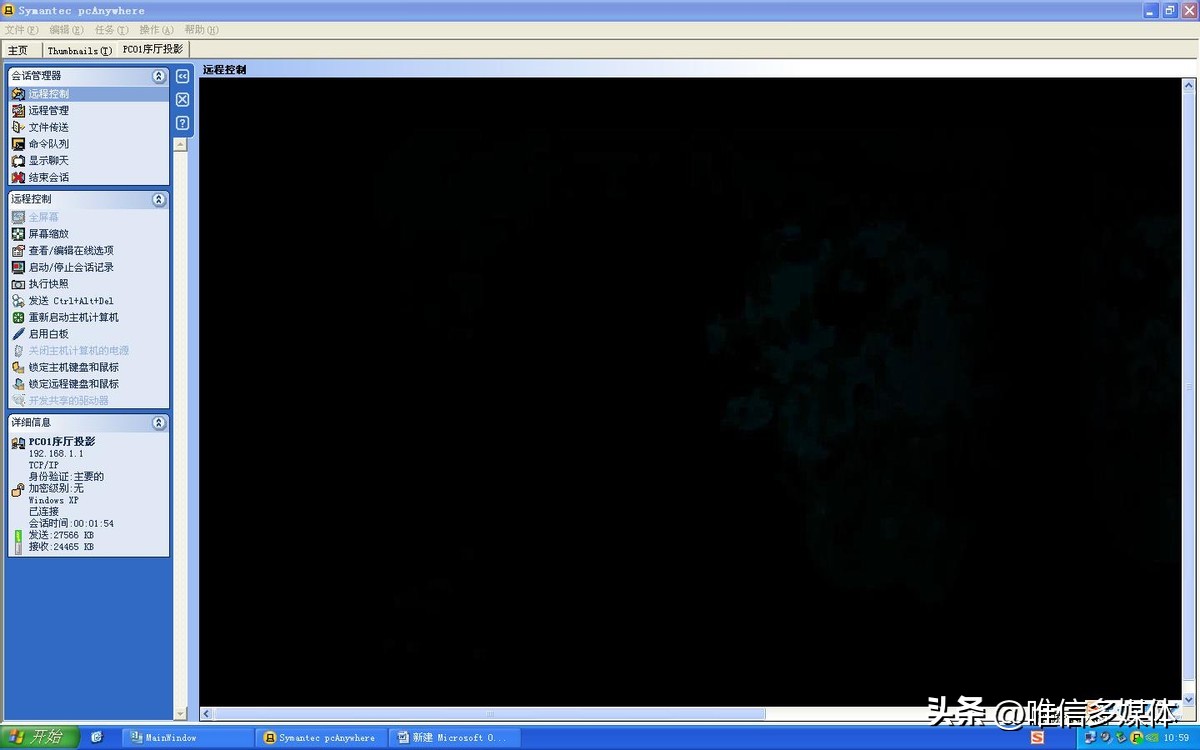
首先要关闭正在运行的程序,点击软件左边远程控制一栏里“发送 Ctrl+Alt+Del”会弹出任务管理器
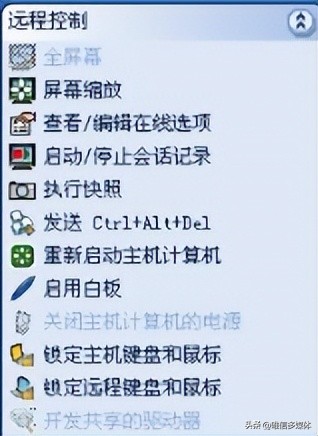
用任务管理器结束掉覆盖在电脑桌面的程序

之后便可随意操作
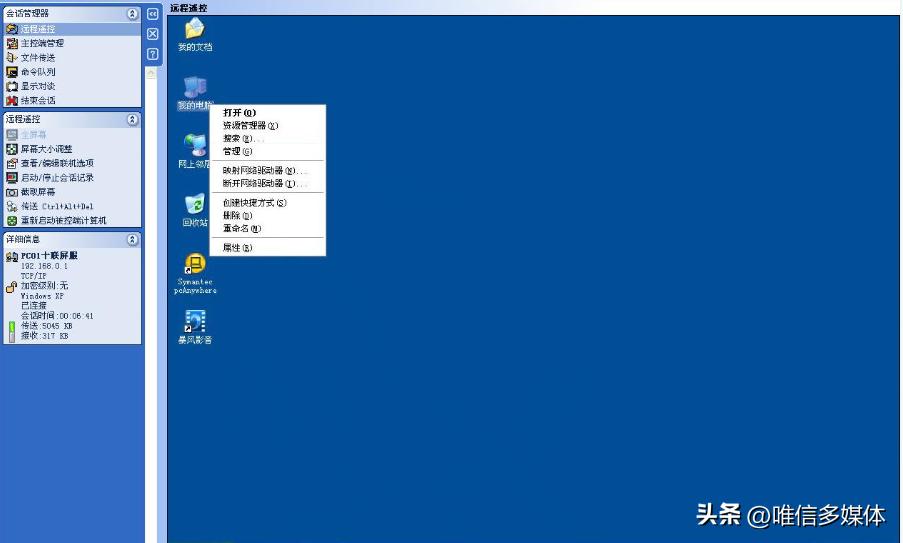
3.文件传送
点击会话管理器里的“文件传送”选项,即会出现如下的界面:
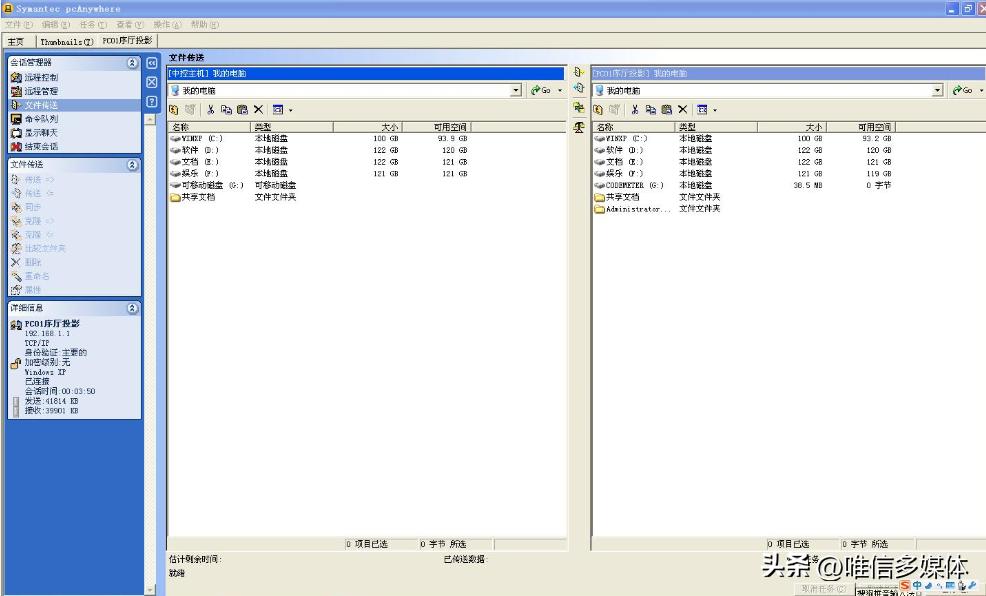
左边栏为本地主机,右边栏为远程连接的主机,
选择想要传送的文件资料,直接拖到目标目录下即可,文件可以双向传送,同时软件底端会显示文件传输的相关信息;
点击会话管理器里的“远程控制”选项即可切换到远程主机的桌面
4.断开连接
点击会话管理器的“结束会话”选项,在弹出的对话框选择“是”即可断开远程连接,或者直接关闭PCanywhere 远程控制软件
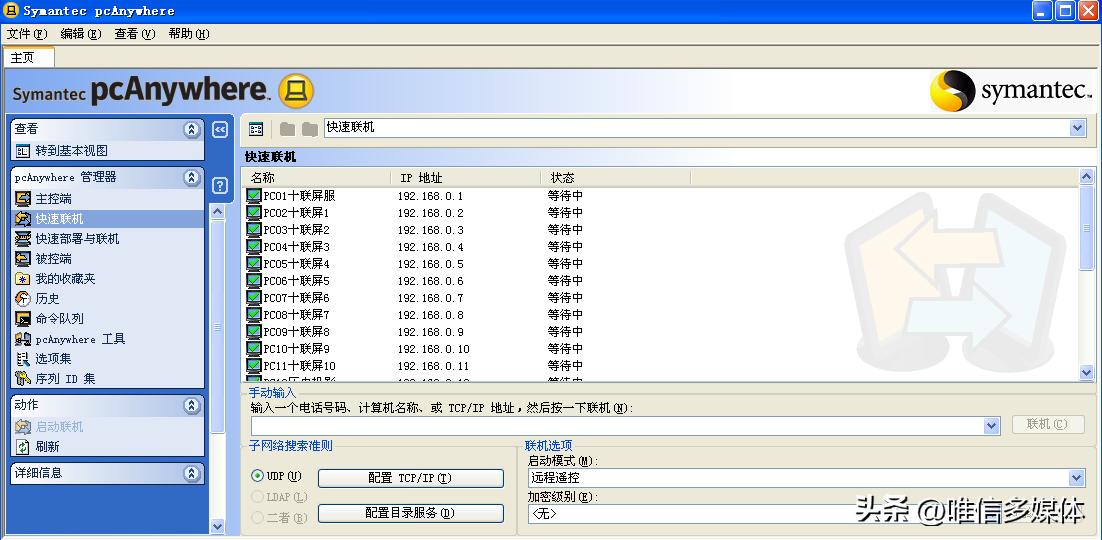
整个的pcanywhere操作完成,如果想控制另外的主机,按照同样的方法就可以对主机进行控制。
免责声明:由于无法甄别是否为投稿用户创作以及文章的准确性,本站尊重并保护知识产权,根据《信息网络传播权保护条例》,如我们转载的作品侵犯了您的权利,请您通知我们,请将本侵权页面网址发送邮件到qingge@88.com,深感抱歉,我们会做删除处理。
